Tutorial de Graphics Beatrice, puedes encontrar el original aquí.

Muchas gracias por permitirme traducir
tus fantásticos tutoriales, Beatrice.
Con tu resultado, puedes hacer firmas, websets, cartas de incredimail, etc.
Por favor, crédito a Graphics Beatrice y a Tati Designs, gracias.
Materiales
PSPX2 (puedes utilizar cualquier versión).
Descarga el material del tutorial aquí:

Filtros
Italian Editors Effect / Mosaico (descarga aquí).
Mehdi / Wavy Lab 1.1 (descarga aquí).
Xero / Soft Mood y Porcelain (descarga aquí).
Preparación
Instala los Filtros en la carpeta de "Complementos" de tu PSP.
Abrir los tubes, duplicar y cerrar el original.
En la carpeta "Mask", hay 3 archivos, ponlos en la carpeta "Máscaras" de tu PSP.
IMPORTANTE
Está prohibido modificar o cambiar el nombre de archivos o eliminar la marca de agua
Todo el material usado en este tutorial es de Beatrice. Dos máscaras son de Ildiko.
Colores
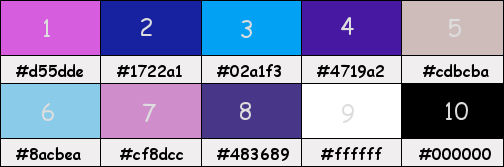
Si usas otros colores, debes jugar con el modo mezcla de las capas.
Recuerda que debes guardar tu trabajo con frecuencia.
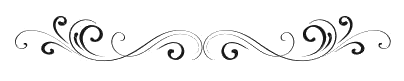
Paso 1
En tu paleta de Materiales, pon de primer plano el color #8acbea  y de fondo el color #cabdba
y de fondo el color #cabdba 
Paso 2
Abre una nueva imagen transparente de 900 x 500 píxeles.
Paso 3
Rellena tu imagen transparente con el color #8acbea  del primer plano.
del primer plano.
Paso 4
Abre una nueva capa de trama.
Paso 5
Efectos / Complementos / Mehdi / Wavy Lab 1.1:
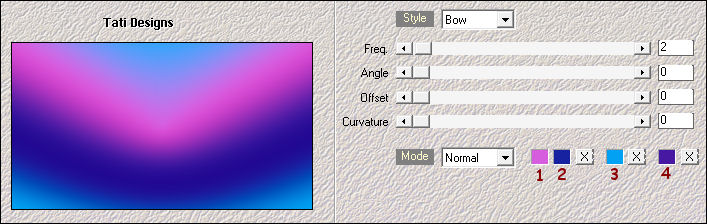
Paso 6
Capas / Cargar o guardar máscara / Cargar máscara de disco y eliges "Ildiko_create_mask_2016_05_05 (37)":
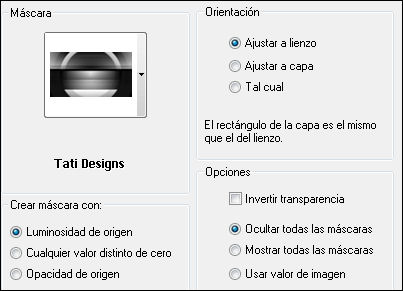
Capas / Fusionar / Fusionar grupo.
Paso 7
Capas / Duplicar.
Paso 8
Capas / Cargar o guardar máscara / Cargar máscara de disco y eliges "ildiko@create0051_mask":
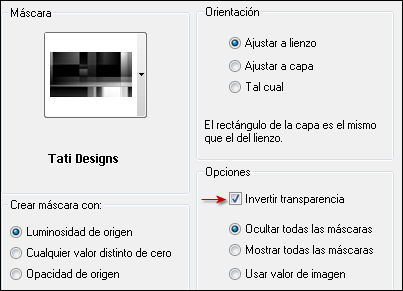
Capas / Fusionar / Fusionar grupo.
Paso 9
Capas / Duplicar.
Paso 10
Activa la Herramienta de "Selección/Rectángulo" y haz clic en "Selección personalizada":

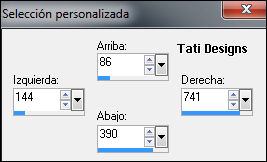
Paso 11
Abre una nueva capa de trama y rellena la selección con el color #cabdba  del segundo plano.
del segundo plano.
Paso 12
Selecciones / Anular selección.
Paso 13
Efectos / Complementos / Italian Editors Effect / Mosaico:
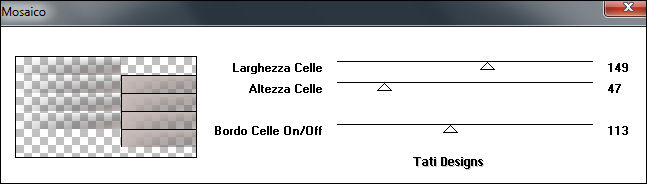
Paso 14
Cambia el Modo de la capa a "Superposición" y baja la Opacidad a 83.
Paso 15
Efectos / Efectos de borde / Realzar.
Paso 16
Imagen / Espejo.
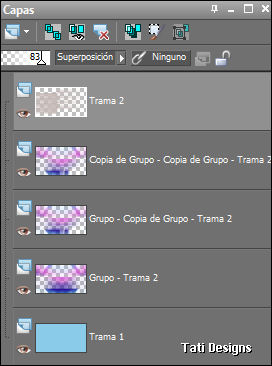
Paso 17
Abre el tube "Element_Butterfly_GB" y copia.
Vuelve a tu trabajo y pega como nueva capa.
Paso 18
Efectos / Efectos de la imagen / Desplazamiento:
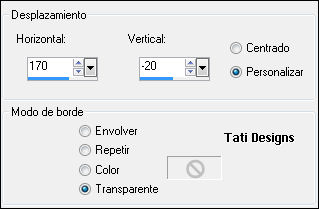
Paso 19
Efectos / Complementos / Italian Editors Effect / Mosaico:
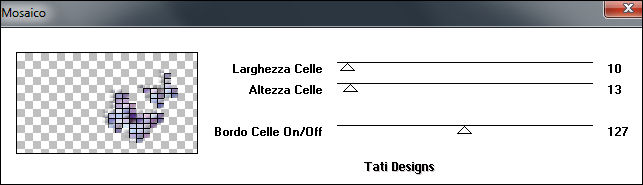
Paso 20
Baja la Opacidad de la capa a 42.
Paso 21
Efectos / Efectos de borde / Realzar.
Paso 22
Capas / Duplicar. -
Imagen / Espejo. -
Imagen / Voltear.
Paso 23
Mueve un poco hacia la izquierda y hacia arriba.
Paso 24
Cambia el Modo de la capa a "Superposición" y deja la Opacidad a 42.
Paso 25
Activa de nuevo el tube "Element_Butterfly_GB" y copia.
Vuelve a tu trabajo y pega como nueva capa.
Paso 26
Efectos / Efectos de la imagen / Desplazamiento (como antes):
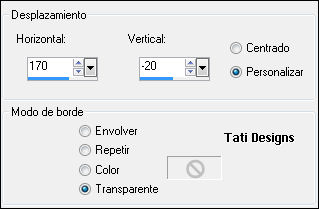
Paso 27
Cambia el Modo de la capa a "Superposición".
Paso 28
Efectos / Efectos de borde / Realzar.
Paso 29
Capas / Duplicar.
Paso 30
Cambia el Modo de la capa a "Multiplicar".
Paso 31
Abre el tube "Tube_Womans_Hairs_Flowers_GB_58_Trasparent", elimina la marca de agua y copia.
Vuelve a tu trabajo y pega como nueva capa.
Paso 32
Imagen / Cambiar tamaño: 70% (Desmarcado "Cambiar tamaño de todas las capas").
Paso 33
Coloca a la izquierda (contra el borde izquierdo).
Paso 34
Cambia el Modo de la capa a "Superposición" y baja la Opacidad a 83.
Paso 35
Capas / Duplicar.
Paso 36
Cambia el Modo de la capa a "Normal" y baja la Opacidad a 61.
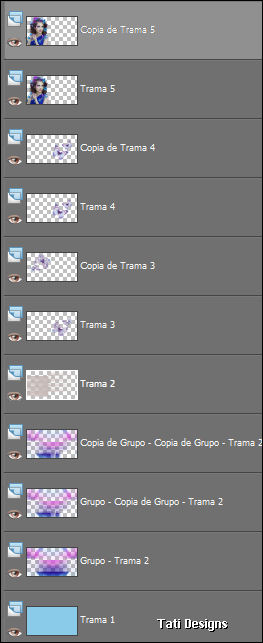
Paso 37
Abre el tube "Spring_Wordart_GB" y copia.
Vuelve a tu trabajo y pega como nueva capa.
Coloca en la parte superior (ver resultado final).
Paso 38
Abre una nueva capa de trama.
Paso 39
Efectos / Complementos / Mehdi / Wavy Lab 1.1:
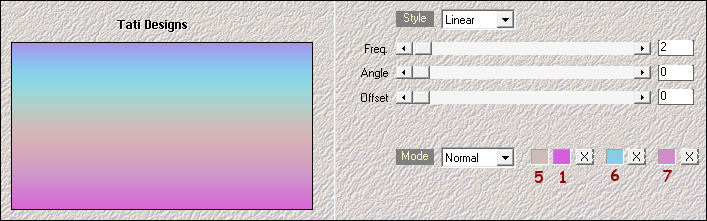
Paso 40
Efectos / Complementos / Xero / Soft Mood (predeterminado):
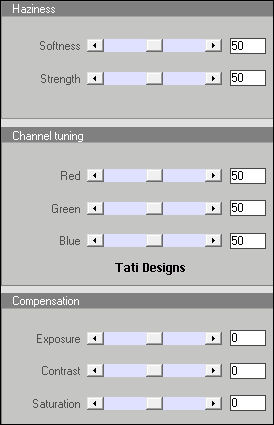
Paso 41
Capas / Cargar o guardar máscara / Cargar máscara de disco y eliges "Mask_59_GB_2017":
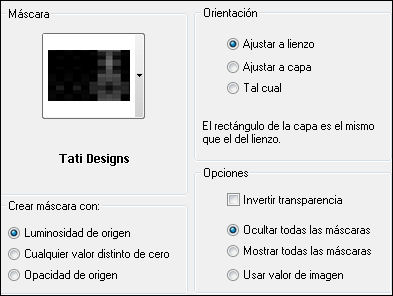
Capas / Fusionar / Fusionar grupo.
Paso 42
Cambia el Modo de la capa a "Multiplicar".
Paso 43
Efectos / Efectos de borde / Realzar.
Paso 44
Imagen / Agregar bordes / Simétrico de 2 píxeles con el color #483689 
Imagen / Agregar bordes / Simétrico de 10 píxeles con el color #ffffff 
Imagen / Agregar bordes / Simétrico de 1 píxel con el color #483689 
Paso 45
Imagen / Agregar bordes:
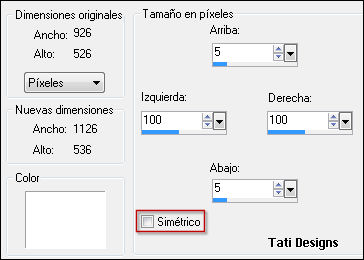
Paso 46
Abre el tube "Element_Butterfly_01_GB" y copia.
Vuelve a tu trabajo y pega como nueva capa.
Paso 47
Imagen / Cambiar tamaño: 20% (Desmarcado "Cambiar tamaño de todas las capas").
Paso 48
Coloca en la esquina superior izquierda:
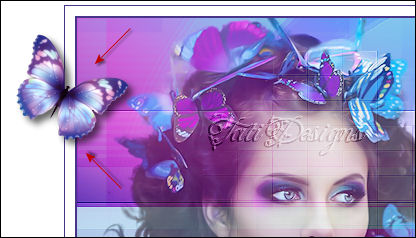
Paso 49
Efectos / Efectos 3D / Sombra: 5 / 5 / 60 / 10 / Negro 
Paso 50
Capas / Duplicar. -
Imagen / Espejo.
Paso 51
Coloca en la esquina inferior derecha:

Paso 52
Abre el tube "Element_Butterfly_02_GB" y copia.
Vuelve a tu trabajo y pega como nueva capa.
Paso 53
Imagen / Agregar bordes / Simétrico de 2 píxeles con el color #483689 
Paso 54
Ajustar / Brillo y Contraste / Luz de relleno/claridad:
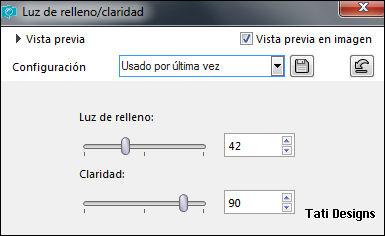
Paso 55
Efectos / Complementos / Xero / Porcelain (predeterminado):
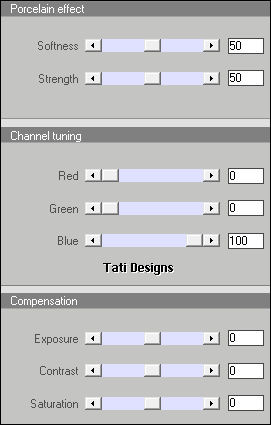
Paso 56
Abre una nueva capa de trama y pon tu nombre o tu marca de agua.
Paso 57
Capas / Fusionar / Fusionar todo (aplanar).
Paso 58
Exporta como archivo .jpg optimizado.
¡Se acabó!
Espero que te haya gustado y que hayas disfrutado con él.

.:. Mi versión del tutorial con un tube de Lily .:.


.:. Si quieres enviarme tu trabajo con el resultado de esta traducción, ponte en contacto conmigo .:.
